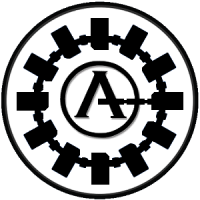Unidad CD/DVD en aspire E14 no funciona
Estuve investigando y es problema es “fácil de resolver” según varios tutoriales (incluso en la página de Windows) en donde hay que modificar claves del registro, sin embargo he probado de todo y no logro resolver el problema, aparentemente esas soluciones no funciona en Windows 10. (Venía con Windows 8 y la actualice a Windows 10)
He puesto películas en la unidad para reproducirlas pero a veces la unidad deja de funcionar después de algunos minutos y desparece, después por arte de magia aparece y el problema se repite una y otra vez.
¿ALGUNO DE USTEDES TIENE (O TUVO) EL MISMO PROBLEMA, CON EL MISMO MODELO?
¿SUGERENCIAS PARA RESOLVER EL PROBLEMA?
¡De antemano, gracias!
Respuestas
-
Hola, la opcion de eliminar filtros, tambien funciona en Windows 10, pero no siempre soluciona ese tipo de problemas, solo en aquellos casos en los que el problema lo ha producido la instalacion de codec o paquetes de codec, que estropean la estructura multimedia de Windows, es importante conocer si los instalaste en algun momento.
Si esta reconocida en BIOS y esto es lo importante, aunque desaparezca en ocasiones dentro de Windows, prueba lo siguiente por ese orden (el segundo es el que creo ya utilizaste relativo a los filtros):1. clic derecho en inicio - símbolo del sistema (administrador)
En la ventana de comandos escribe:
net start shellhwdetection
enter
Reinicia el equipo.
2. clic derecho en inicio - Ejecutar
escribes ahora:
regedit
Busca la siguiente cadena:
HKEY_LOCAL_MACHINE\SYSTEM\CurrentControlSet\Control\Class\{4D36E965-E325-11CE-BFC1-08002BE10318
y elimina los valores Upperfilters y Lowerfilters en el caso que existan y reinicia.
3. Ejecuta el SFC:
Inicio - en "iniciar busqueda" escribe: cmd, cuando aparezca "cmd.exe", boton derecho del raton y selecciona "Ejecutar como administrador" - escribe sobre la ventana de comandos y ejecuta (enter):
sfc /scannow
4. Desinstala desde el administrador de dispositivos el reproductor y reinicia.
Como ultimo procedimiento, copia la siguiente instrucción en el bloc de notas y guardalo como "fixdvd.bat" y ejecútalo haciendo clic derecho en el .bat:
reg.exe add "HKLM\System\CurrentControlSet\Services\atapi\Controller0" /f /v EnumDevice1 /t REG_DWORD /d 0x00000001
Reinicia.
- Un saludo / All the best
- Haga clic en "Me gusta" si mi respuesta fue útil o márquela como solución si se resolvió, ¡gracias! Colaborador pro bono, no trabajo ni hablo en nombre de Acer
- Please click "Like" if my answer was helpful or mark it as solution if it was solved, thanks! Pro bono contributor, I do not work or speak on behalf of Acer
- Microsoft MVP (2003-21) - Windows Insider - X (alezmvp)
1 -
Gracias por tu amable respuesta, seguí tus instrucciones.Alez_Curquejo dijo:Hola, la opcion de eliminar filtros, tambien funciona en Windows 10, pero no siempre soluciona ese tipo de problemas, solo en aquellos casos en los que el problema lo ha producido la instalacion de codec o paquetes de codec, que estropean la estructura multimedia de Windows, es importante conocer si los instalaste en algun momento.
Si esta reconocida en BIOS y esto es lo importante, aunque desaparezca en ocasiones dentro de Windows, prueba lo siguiente por ese orden (el segundo es el que creo ya utilizaste relativo a los filtros):1. clic derecho en inicio - símbolo del sistema (administrador)
En la ventana de comandos escribe:
net start shellhwdetection
enter
Reinicia el equipo.
2. clic derecho en inicio - Ejecutar
escribes ahora:
regedit
Busca la siguiente cadena:
HKEY_LOCAL_MACHINE\SYSTEM\CurrentControlSet\Control\Class\{4D36E965-E325-11CE-BFC1-08002BE10318
y elimina los valores Upperfilters y Lowerfilters en el caso que existan y reinicia.
3. Ejecuta el SFC:
Inicio - en "iniciar busqueda" escribe: cmd, cuando aparezca "cmd.exe", boton derecho del raton y selecciona "Ejecutar como administrador" - escribe sobre la ventana de comandos y ejecuta (enter):
sfc /scannow
4. Desinstala desde el administrador de dispositivos el reproductor y reinicia.
Como ultimo procedimiento, copia la siguiente instrucción en el bloc de notas y guardalo como "fixdvd.bat" y ejecútalo haciendo clic derecho en el .bat:
reg.exe add "HKLM\System\CurrentControlSet\Services\atapi\Controller0" /f /v EnumDevice1 /t REG_DWORD /d 0x00000001
Reinicia.
-En el paso 2, pues no encontré upper ni lowersfilters.
-Desinstalé mi reproductor (k lite codec pak)
-Al ejecutar el sfc no encontré ningún problema.
Sin embargo la unidad sigue sin aparecer.
0 -
En el caso que instalaras códec y si un SFC no puedo repararlo, tendras que reinstalar Windows.
- Un saludo / All the best
- Haga clic en "Me gusta" si mi respuesta fue útil o márquela como solución si se resolvió, ¡gracias! Colaborador pro bono, no trabajo ni hablo en nombre de Acer
- Please click "Like" if my answer was helpful or mark it as solution if it was solved, thanks! Pro bono contributor, I do not work or speak on behalf of Acer
- Microsoft MVP (2003-21) - Windows Insider - X (alezmvp)
0